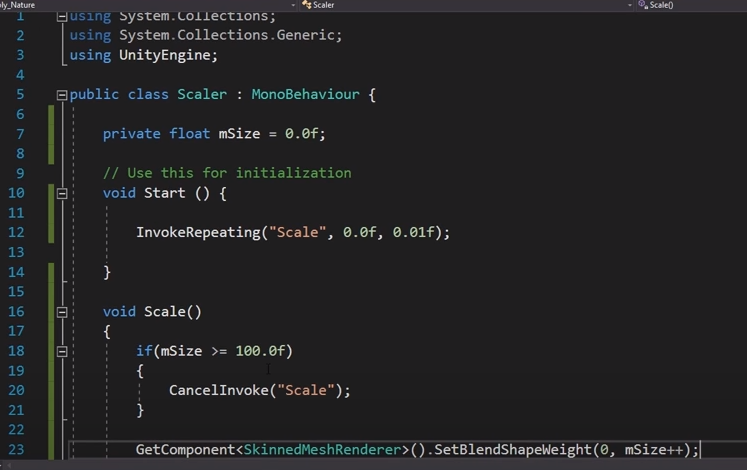Unity中Skinned Mesh Renderer Blend Shapes小試
第一個應用:如何使用網格渲染器Blend Shapes Unity製作木棍剝皮
1、 Intro
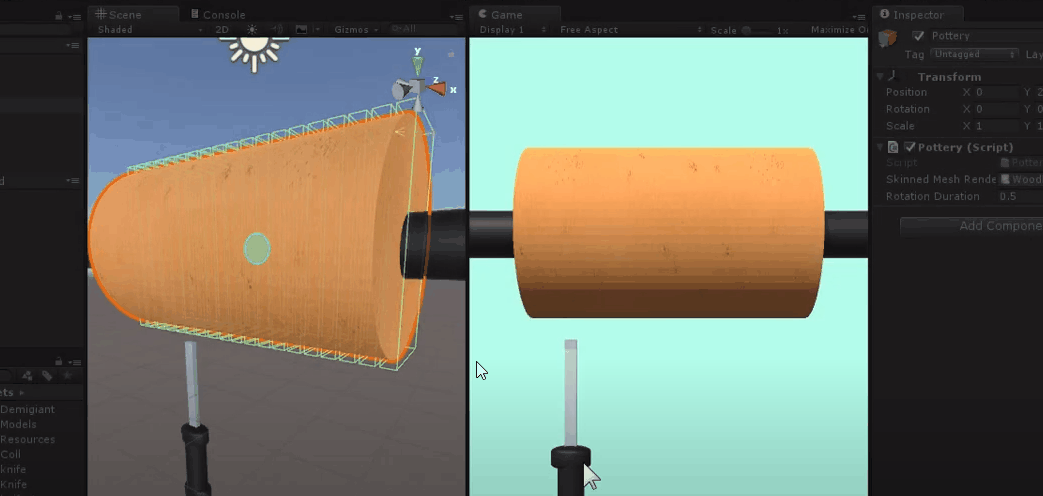
2、Modeling (Blender)
開啟Blender 軟體
調整視角
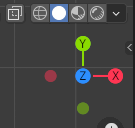
然後快捷鍵: Shift+A
新增Mesh : Cylinder
頂點數改為:
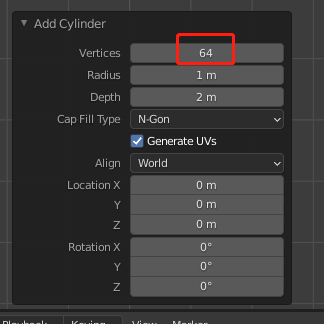
Rotate Around X Axis : 快捷鍵 R+X+90
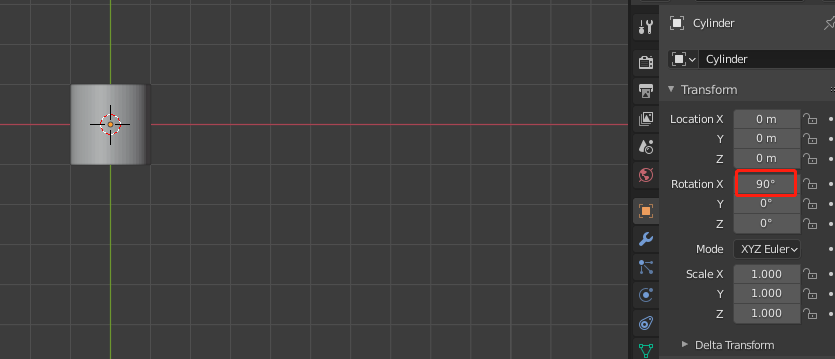
Scale :Y Axis : 快捷鍵 S+Y
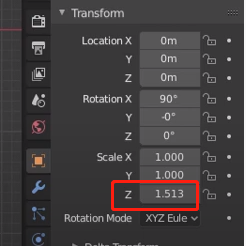
進入Edit Mode : 快捷鍵 Tab
Add more Loops : 快捷鍵 Ctrl + R 然後改變滑鼠的滾輪: 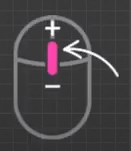 就會看到橫向線的變化。
就會看到橫向線的變化。
下圖中橫向線都是新增的 。
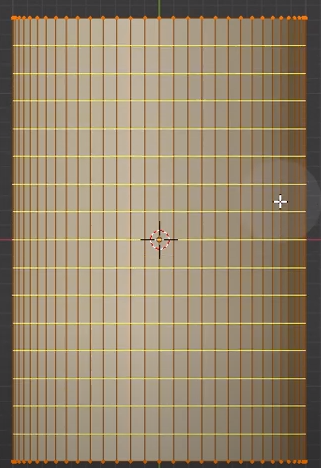 ->
-> 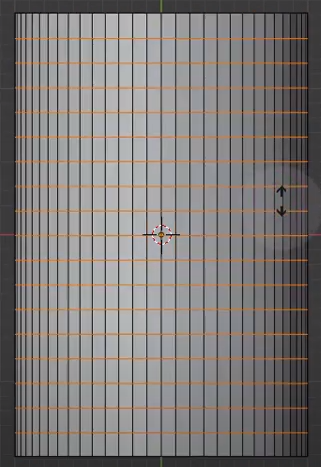
Right click to undo movements
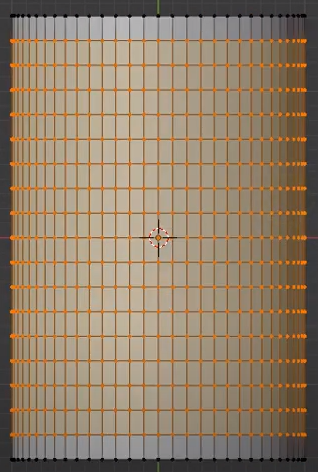
Exit Edit Mode : 快捷鍵 Tab
增加Shape Keys
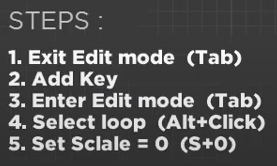
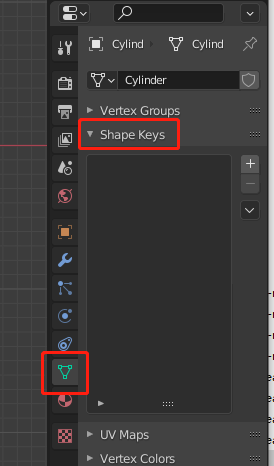
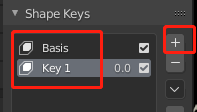
進入Edit Mode然後 ,Alt + 橫線選中, 然後快捷鍵 S + 0 , 一個關鍵幀就完成了。

重複n次把所有橫線都增加key
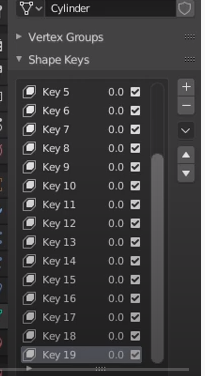
然後點選File 匯出 FBX 檔案 。
然後匯入Unity工程中。
3、 Setup scene
建立空物件掛點, Wood Holder, Wood , 然後拖拽模型掛上
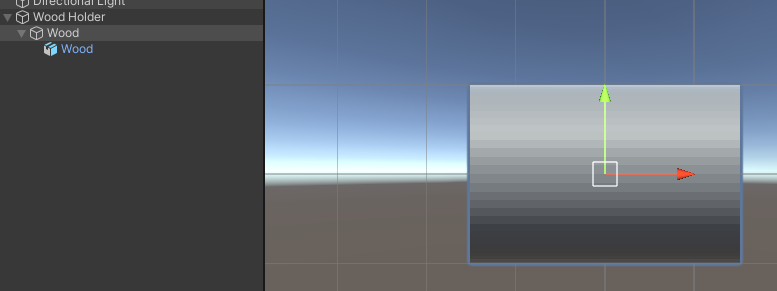
然後調整模型的旋轉,也可以看到在Blender中新增的 Shape keys 在Unity中有資料, 可以在Inspector中改變key的值檢視scene中模型的變化。
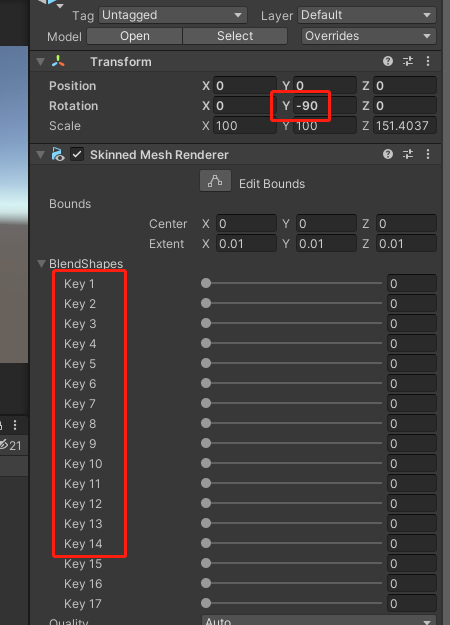
替換成更像木頭的材質: wood
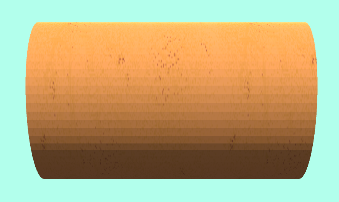
場景中需要放另外的物體: 刻刀 Knife , 有碰撞體跟剛體(限制運動方向等引數設定),與控制指令碼Knife.cs
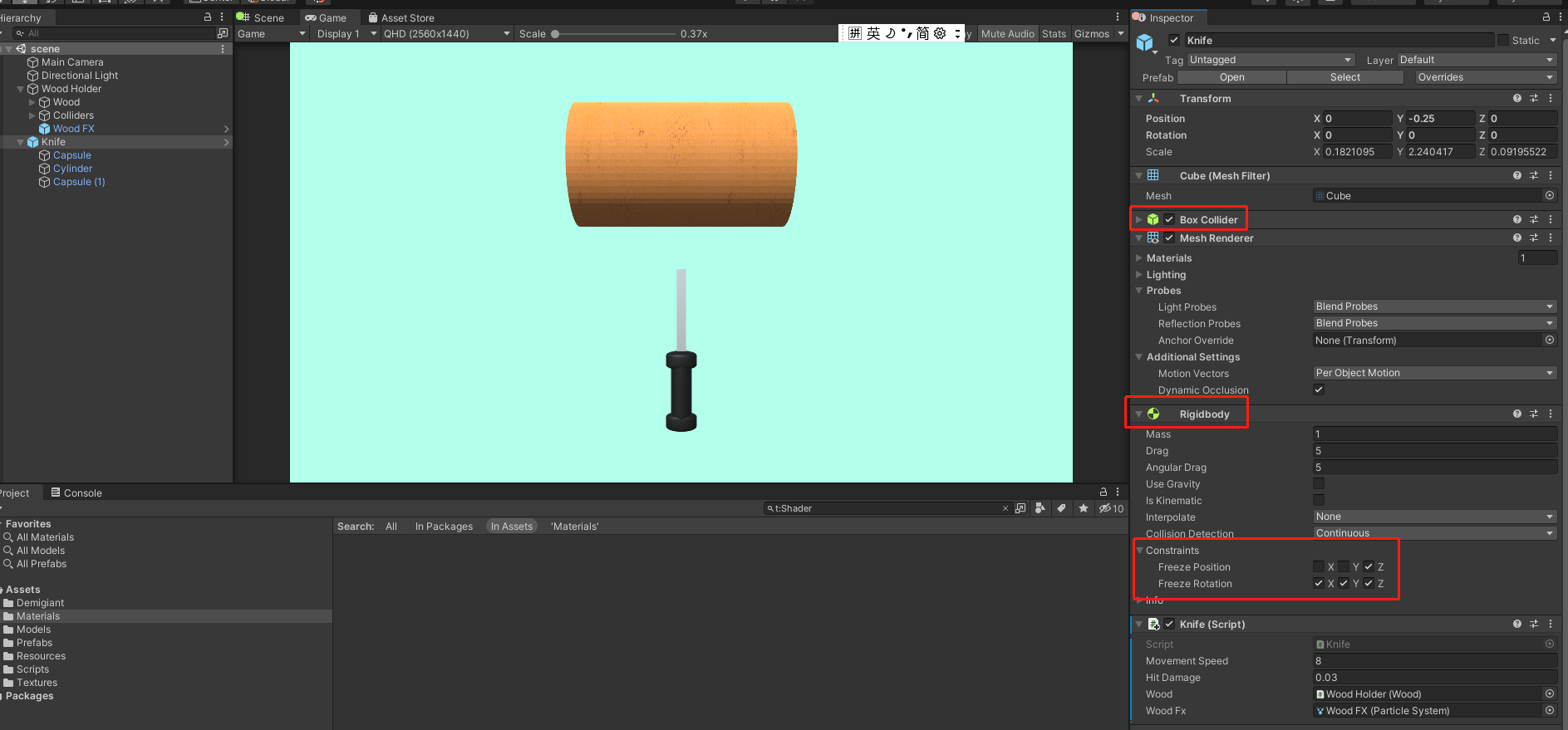
4、Wood Rotation (DoTween)
新增第一個指令碼 Wood.cs 讓木頭先旋轉
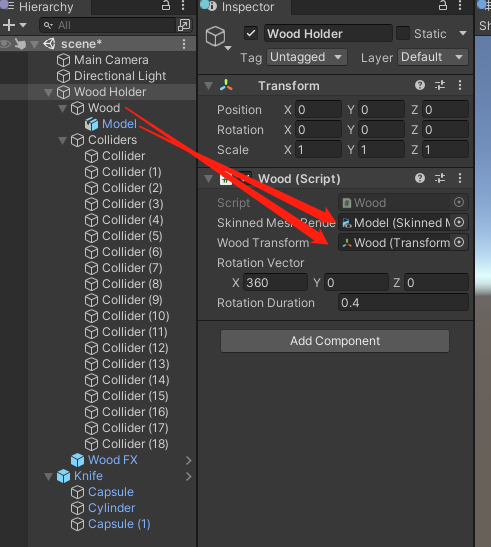
using UnityEngine ;
using DG.Tweening ;
public class Wood : MonoBehaviour {
[SerializeField] private SkinnedMeshRenderer skinnedMeshRenderer ;
[SerializeField] private Transform woodTransform ;
[SerializeField] private Vector3 rotationVector ;
[SerializeField] private float rotationDuration ;
private void Start () {
woodTransform
.DOLocalRotate (rotationVector, rotationDuration, RotateMode.FastBeyond360)
.SetLoops (-1, LoopType.Restart)
.SetEase (Ease.Linear) ;
}
public void Hit (int keyIndex, float damage) {
float colliderHeight = 2.39705f ;
//Skinned mesh renderer key's value is clamped between 0 & 100
float newWeight = skinnedMeshRenderer.GetBlendShapeWeight (keyIndex) + damage * (100f / colliderHeight) ;
skinnedMeshRenderer.SetBlendShapeWeight (keyIndex, newWeight) ;
}
}
執行時就會旋轉了。
5、 Knife Movement
新增指令碼 Knife.cs 移動刀片
using UnityEngine ;
public class Knife : MonoBehaviour {
[SerializeField] private float movementSpeed ;
[SerializeField] private float hitDamage ;
[SerializeField] private Wood wood ;
[SerializeField] private ParticleSystem woodFx ;
private ParticleSystem.EmissionModule woodFxEmission ;
private Rigidbody knifeRb ;
private Vector3 movementVector ;
private bool isMoving = false ;
private void Start () {
knifeRb = GetComponent<Rigidbody> () ;
woodFxEmission = woodFx.emission ;
}
private void Update () {
isMoving = Input.GetMouseButton (0) ;
if (isMoving)
movementVector = new Vector3 (Input.GetAxis ("Mouse X"), Input.GetAxis ("Mouse Y"), 0f) * movementSpeed * Time.deltaTime ;
}
private void FixedUpdate () {
if (isMoving)
knifeRb.position += movementVector ;
}
private void OnCollisionExit (Collision collision) {
woodFxEmission.enabled = false ;
}
private void OnCollisionStay (Collision collision) {
Coll coll = collision.collider.GetComponent <Coll> () ;
if (coll != null) {
// hit Collider:
woodFxEmission.enabled = true ;
woodFx.transform.position = collision.contacts [ 0 ].point ;
coll.HitCollider (hitDamage) ;
wood.Hit (coll.index, hitDamage) ;
}
}
}
6、Colliders
新增碰撞體:
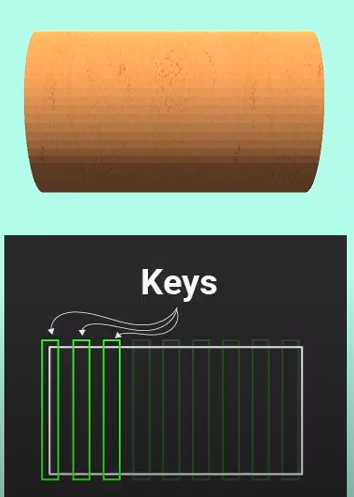
先調整引數,這樣可以確定每個key的位置
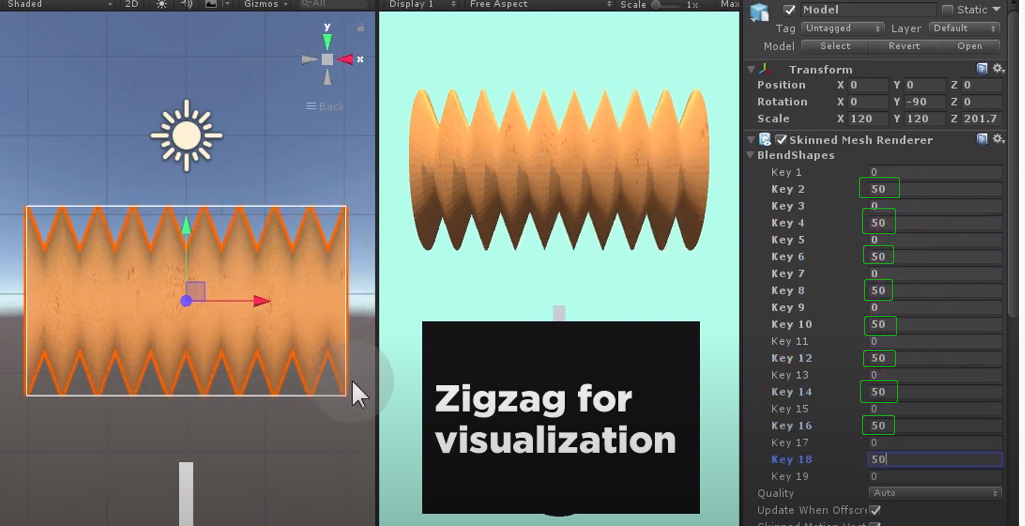
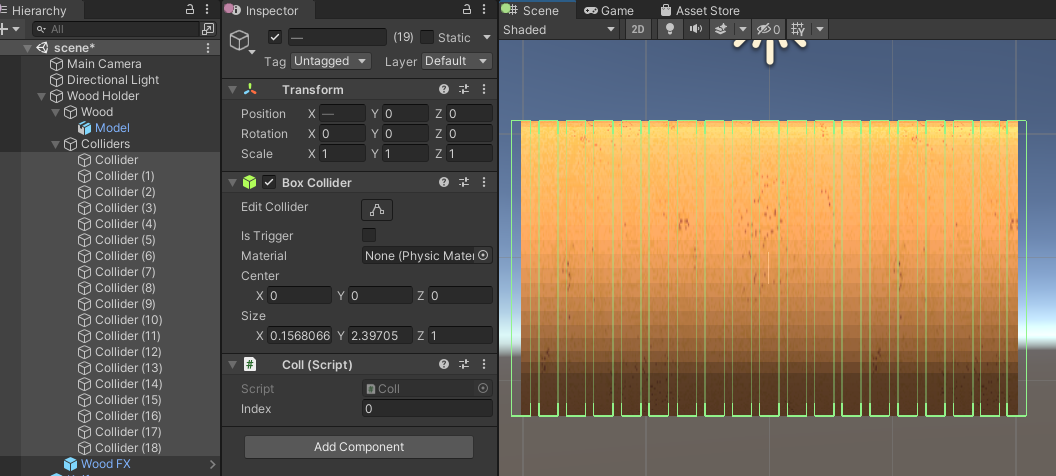
為每個碰撞體新增指令碼 Coll.cs
using UnityEngine ;
public class Coll : MonoBehaviour {
public int index ;
BoxCollider boxCollider ;
private void Awake () {
boxCollider = GetComponent<BoxCollider> () ;
index = transform.GetSiblingIndex () ;
}
public void HitCollider (float damage) {
// Resize the collider's height(Y) depends on "damage"
if (boxCollider.size.y - damage > 0.0f)
boxCollider.size = new Vector3 (boxCollider.size.x, boxCollider.size.y - damage, boxCollider.size.z) ;
else
Destroy (this) ; // Remove Coll Component from this gameobject
}
}
7、Wood Deformation (Skinned Mesh Renderer)
Wood.cs 中 更改指定key的權重來達到木頭的削皮
public void Hit (int keyIndex, float damage) {
float colliderHeight = 2.39705f ; // 編輯器時碰撞體的size的y值
//Skinned mesh renderer key's value is clamped between 0 & 100
float newWeight = skinnedMeshRenderer.GetBlendShapeWeight (keyIndex) + damage * (100f / colliderHeight) ;
skinnedMeshRenderer.SetBlendShapeWeight (keyIndex, newWeight) ;
}
Knife.cs 中 削刀跟key碰撞體 碰撞就改變指定的key的權重
private void OnCollisionExit (Collision collision) {
woodFxEmission.enabled = false ;
}
private void OnCollisionStay (Collision collision) {
Coll coll = collision.collider.GetComponent <Coll> () ;
if (coll != null) {
// hit Collider:
woodFxEmission.enabled = true ;
woodFx.transform.position = collision.contacts [ 0 ].point ;
coll.HitCollider (hitDamage) ;
wood.Hit (coll.index, hitDamage) ;
}
}
8、Wood Fx (Particle System)
這個就沒什麼可說的,特效一直都在,只是在碰撞的時候開啟particle system,同時改變特效的位置。脫離碰撞就關閉。
第二個應用:樹的出現動畫
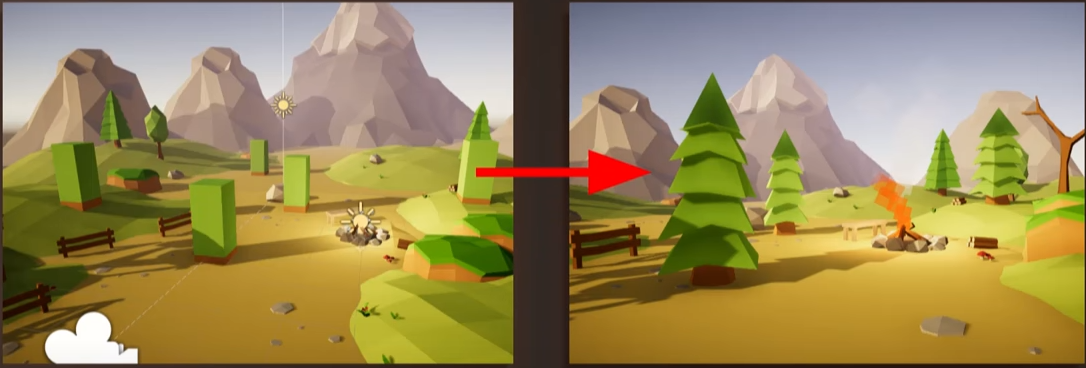
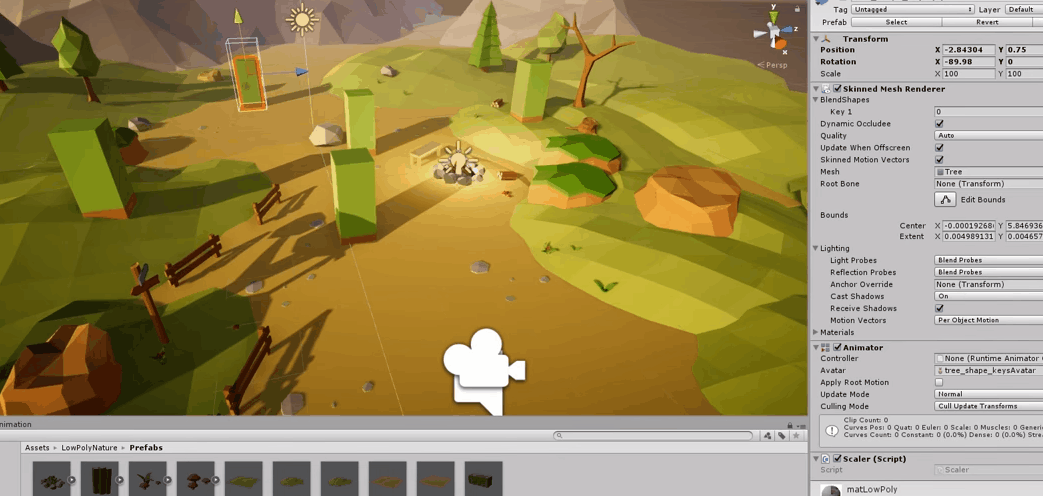
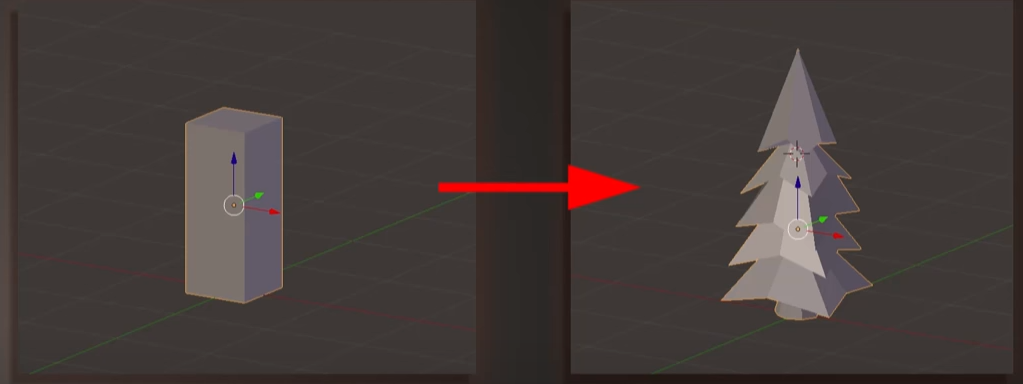
新增一個cube:
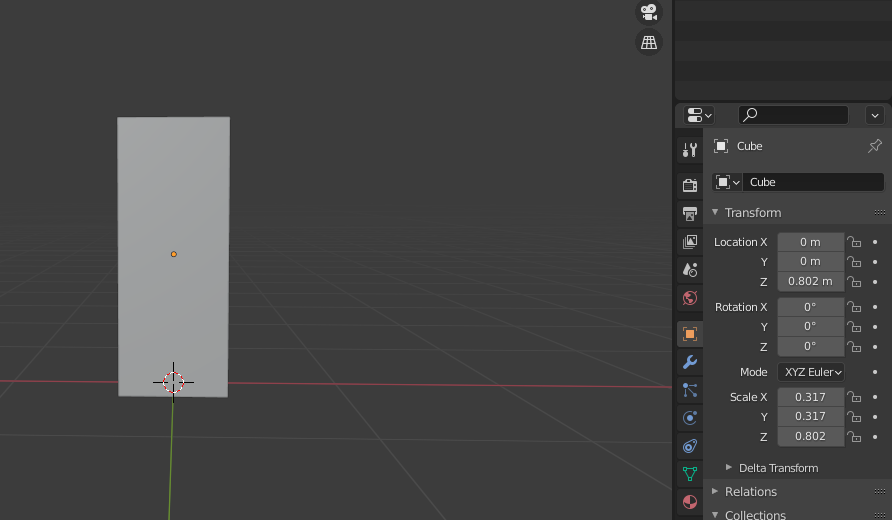
然後新增水平跟垂直的邊緣迴圈。
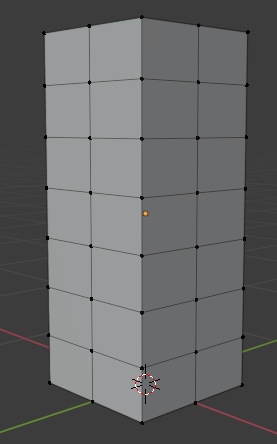
然後增加 Shape Keys : Base , key 1 把Cube 調整成樹的形狀。
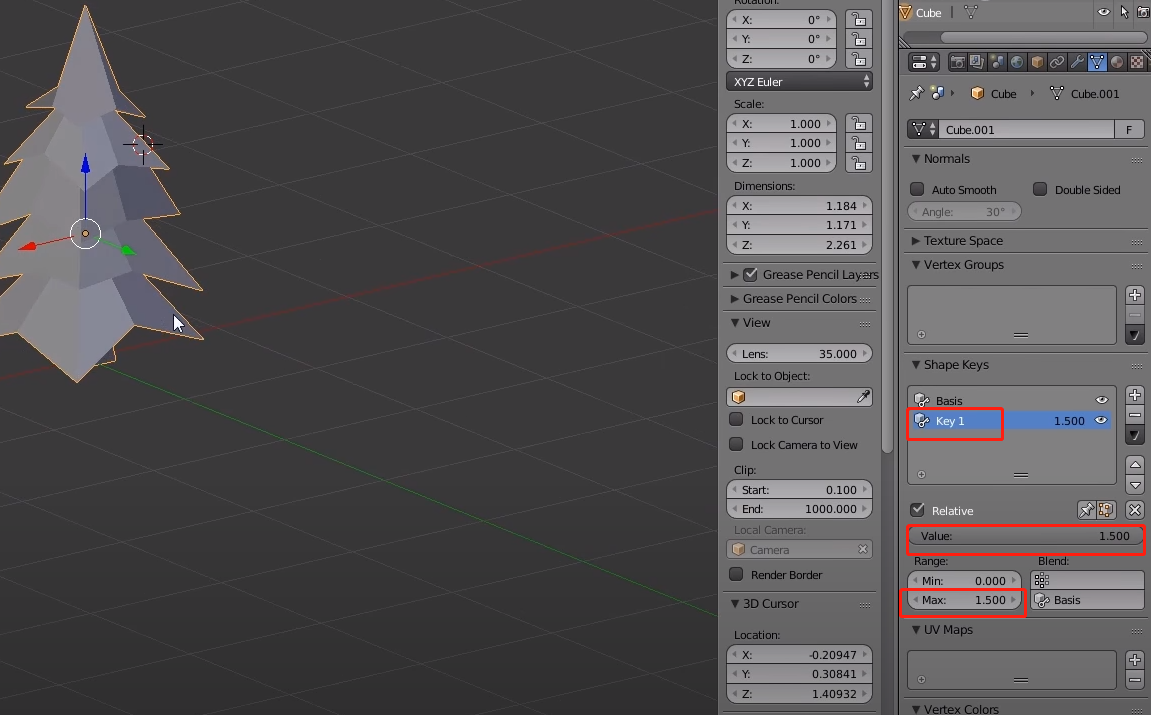
編輯完 可以通過改變 Value 條來看效果,也有Misc引數可以調整。
就是從cube key成這樣:
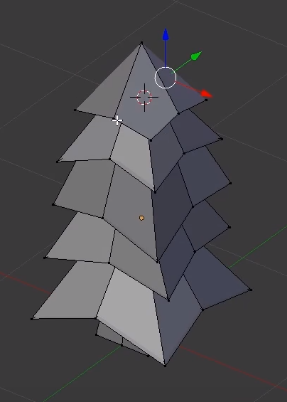
然後退出編輯模式, 為Cube 新增簡單的紋理
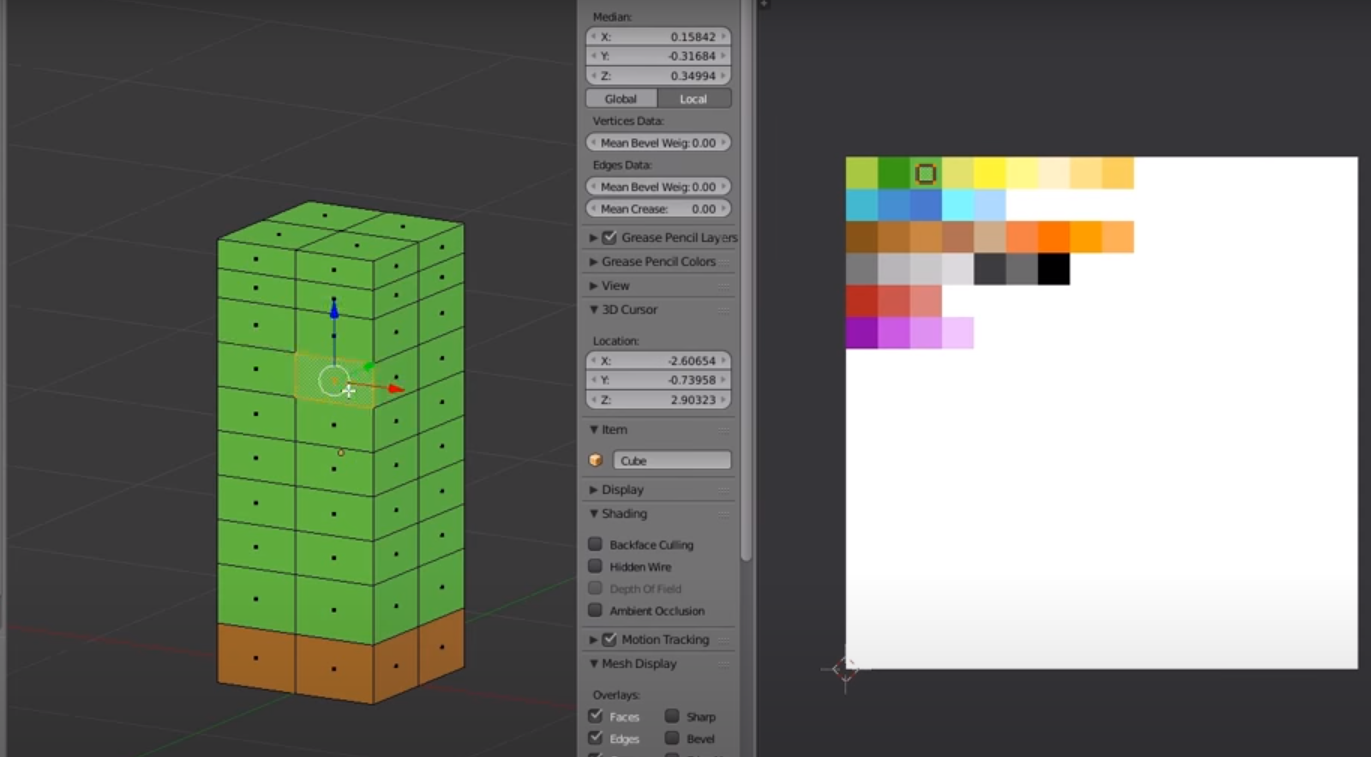
然後將檔案從Blender中匯出 .fbx檔案, 匯入到Unity中
託轉到場景中可是改變值看看效果:
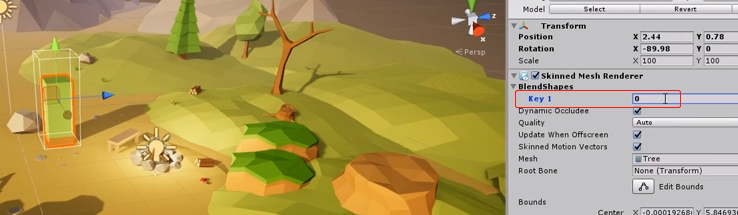
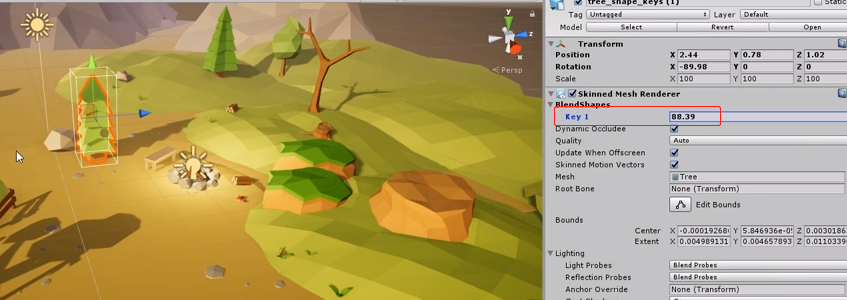
新增如下控制指令碼 ,作為數目的出生動畫 :